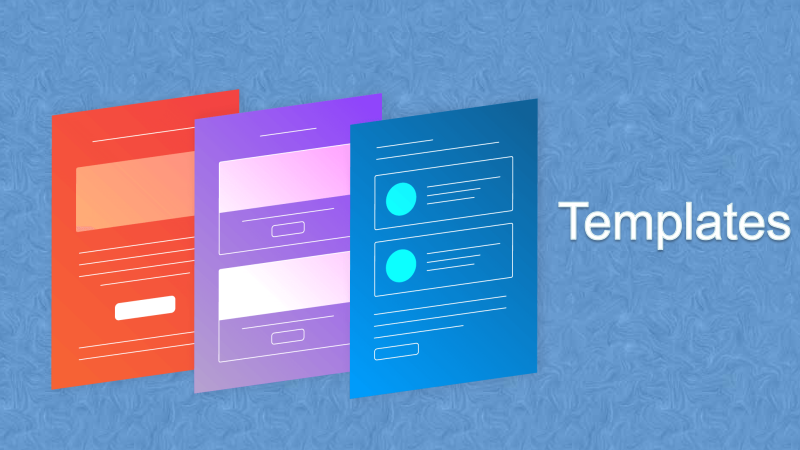
3CX 이메일 템플릿을 사용자 정의하는 방법
소개
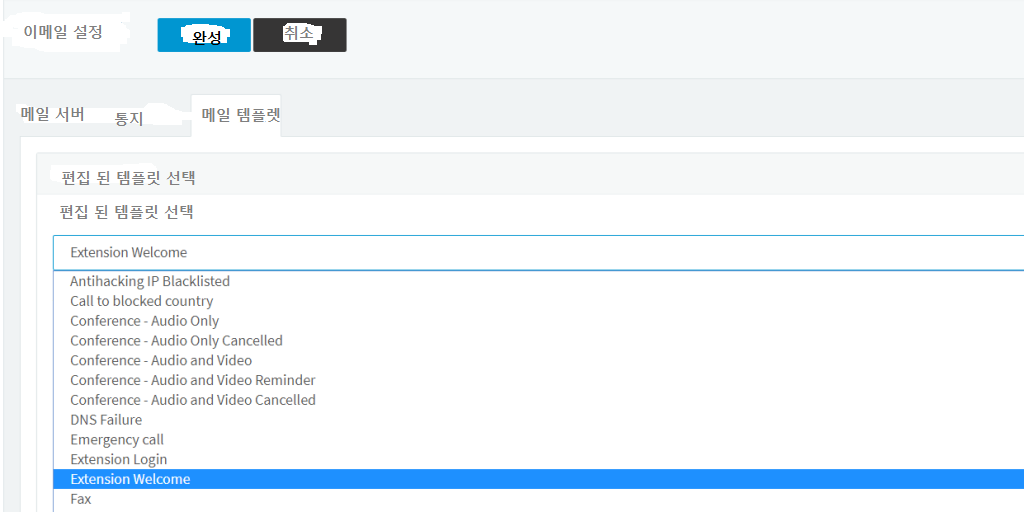
3CX 전화 시스템의 기능 중 하나는 이메일 템플릿을 사용자 정의하는 기능입니다. “설정”> “메일”의 “메일 템플릿”탭에서 3CX 전화 시스템의 이메일 템플릿을 완전히 다시 편집 할 수 있습니다.
예를 들어 기본 “환영 템플릿”을 사용하고 자신의 링크 및 사용자의 성과 이름이 포함 된 이메일을 포함하여 자신 만의 텍스트를 입력 할 수 있습니다(확장 설정에서 구성된 정보)
예를 들어 실제로 환영 메시지를 이메일 발신자의 발신자 이름과 사용자의 성과 이름을 포함하도록 변경할 수있습니다.
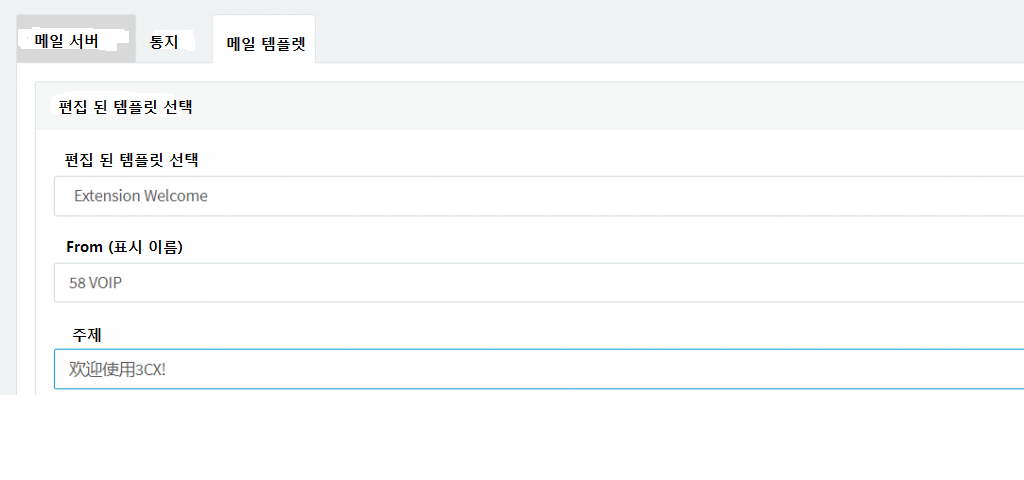
1 단계 : 이메일에 표시 이름 추가
- 3CX 관리 콘솔에서 “설정”> “메일”> “메일 템플릿”탭으로 이동하십시오.
- 전자 메일 헤더에 사용자 지정 “보낸 사람”이름을 추가하려면 “보낸 사람 (표시 이름)”필드에 이름을 입력하고 저장을 클릭하십시오. 이 이름은 “Welcome Email”에서 “보낸 사람” 필드로 나타납니다.
2 단계 : 사용자 정의로 확장 번호에 전송 된 환영 이메일
- “Extension Welcome” 전자 메일 템플릿에 추가 할 수있는 사용 가능한 전자 메일 템플릿 매개 변수를 봅니다.
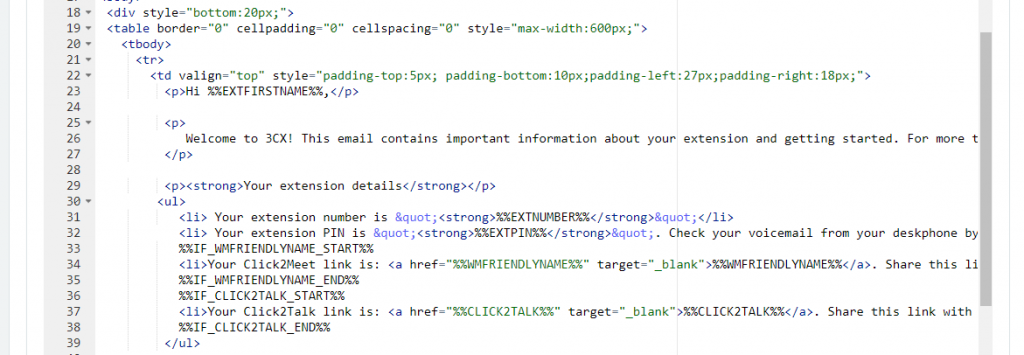
- 전자 메일 템플릿의 처음 몇 줄에서 “Hi”로 시작하는 섹션을 찾습니다. 이 예에서 확장명의 성과 이름에 변수를 사용합니다. 템플리트에서 사용 가능한 이메일 템플리트 매개 변수의 조합을 다음과 같이 입력 할 수 있습니다.
- “%%EXTFIRSTNAME%%” – extension’s first name.
- “%%EXTLASTNAME%%” – extension’s last name.
- “%%EXTNUMBER%%” – extension number.
- “%%EXTPIN%%” – extension’s PIN
- “%%VMNUMBER%%” – voicemail number.
- “확인”을 클릭하여 사용자 정의 템플릿을 저장하십시오.
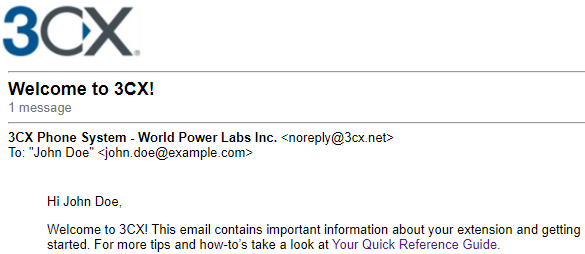
“환영 이메일”템플리트를 사용자 정의한 후 이 이메일을 보낸 후 이제 사용자 정의 된 메시지 컨텐츠가 포함됩니다.
이것은 3CX 이메일 템플릿을 사용자 정의하는 것이 얼마나 쉬운 지에 대한 예일뿐입니다. 많은 이메일 템플릿을 사용자 정의 할 수 있으므로 새로운 3CX 전화 시스템을 사용하여 창의력을 발휘하고 즐거운 시간을 보내십시오.
